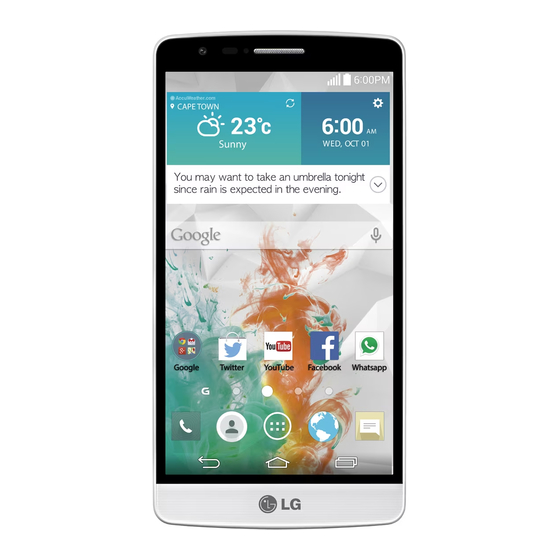Table des Matières
Publicité
Liens rapides
Publicité
Table des Matières

Sommaire des Matières pour LG G3 S
- Page 1 FRANÇAIS Guide de l’utilisateur LG-D722 www.lg.com MFL68581411 (1.0)
- Page 3 Copyright ©2014 LG Electronics, Inc. Tous droits réservés. LG et • le logo LG sont des marques déposées de LG Group et de ses entités apparentées. Toutes les autres marques commerciales appartiennent à leurs propriétaires respectifs.
-
Page 4: Table Des Matières
Sommaire Recommandations pour une utilisation sûre et SmartShare .............40 effi cace ...............5 Profi ter de contenus de périphériques situés à proximité ............41 Avertissement ...........15 Connexions au PC via un câble USB ....41 Appels ...............42 Présentation du téléphone .......20 Présentation du téléphone .......20 Émission d'un appel ........42 Appel des contacts ..........42 Installation de la carte SIM et de la batterie ..22... - Page 5 Recherche vocale ..........72 Mode Invité ...........57 Téléchargements ..........72 Knock Code .............57 LG SmartWorld ..........73 Allumer l'écran ..........57 Accès à LG SmartWorld à partir d'un QuickMemo+ ..........58 téléphone .............73 Utiliser les options QuickMemo+ ....59 Le Web ...............74 Affi cher le QuickMemo+ enregistré ....59 QSlide ............60...
- Page 6 Sommaire À propos de ce manuel de l'utilisateur ....89 À propos de ce manuel de l'utilisateur .....89 Marques commerciales ........89 Accessoires ............91 Dépannage ............92 FAQ ..............96...
-
Page 7: Recommandations Pour Une Utilisation Sûre Et Effi Cace
L'historique n'est utilisé que pour déterminer la raison de la panne. Ces historiques sont chiffrés et, si vous devez retourner l'appareil pour réparation, ne peuvent être consultés que par un centre de réparation agréé LG. Exposition aux radiofréquences CET APPAREIL EST CONFORME À... -
Page 8: Mesures Touchant À La Sécurité
Pour connaître les valeurs DAS autorisées dans les autres pays, veuillez consulter la rubrique des informations relatives aux produits sur le site www.lg.com/fr. Mesures touchant à la sécurité Dans certains lieux ou situations tels que les avions, les hôpitaux, les stations services, et les garages •... -
Page 9: Entretien Et Réparation
Ne démontez pas votre téléphone. Si une réparation s’avère nécessaire, confiez-le à un technicien qualifié. • Les réparations couvertes par cette garantie peuvent inclure, à la discrétion de LG, des pièces ou circuits de • remplacement neufs ou reconditionnés, sous réserve que leurs fonctionnalités soient équivalentes à celles des pièces remplacées. -
Page 10: Fonctionnement Optimal Du Téléphone
Recommandations pour une utilisation sûre et effi cace Utilisez les accessoires tels que les oreillettes avec précaution. Ne manipulez pas l’antenne inutilement. • N’utilisez pas votre téléphone ou ses accessoires dans des endroits humides tels que piscines, serres, • solariums ou environnements tropicaux. Ceux-ci risquent de l’endommager et d’annuler la garantie. Votre téléphone est un appareil électronique qui produit de la chaleur en fonctionnement normal. -
Page 11: Sécurité Au Volant
Hôpitaux Éteignez votre appareil sans fil lorsque cela vous est demandé dans les hôpitaux, cliniques et établissements de santé ; ce type d’appareil peut en effet provoquer des interférences avec des équipements médicaux sensibles. Sécurité au volant Vérifiez les lois et règlements en vigueur en matière d’utilisation des téléphones portables dans la zone où vous conduisez. -
Page 12: Parties En Verre
Recommandations pour une utilisation sûre et effi cace un niveau raisonnable. Lorsque vous utilisez le kit main libre, baissez le volume si vous ne pouvez pas entendre les gens parler autour • de vous ou si la personne à côté de vous peut entendre ce que vous écoutez. REMARQUE : Un volume sonore trop élevé... -
Page 13: Appels D'urgence
Il n’est pas nécessaire de décharger complètement la batterie avant de la recharger. Contrairement aux autres • batteries, elle n’a pas d’effet mémoire pouvant compromettre ses performances. Utilisez uniquement les batteries et chargeurs LG. Les chargeurs LG sont conçus pour optimiser la durée de • vie de votre batterie. -
Page 14: Conditions D'utilisation Pour Réduire Le Niveau D'exposition Du Consommateur Aux Rayonnements
Utilisez un kit main libre tout en veillant à éloigner le téléphone du ventre pour les femmes enceintes et des • parties génitales pour les adolescents. Précautions d'usage préconisées par LG Electronics Évitez de téléphoner dans les parking souterrains, les ascenseurs, lors de déplacements en train, en voiture ou •... - Page 15 DÉCLARATION DE CONFORMITÉ Par la présente, LG Electronics déclare que le produit LG-D722 est conforme aux exigences fondamentales et aux autres dispositions pertinentes de la directive 1999/5/ EC. Consultez la Déclaration de conformité sur http://www.lg.com/global/declaration Contactez notre service pour connaître les normes auxquelles ce produit est conforme.
- Page 16 Recyclage de votre ancien téléphone Les éléments électriques et électroniques doivent être jetés séparément, dans les vide-ordures prévus à cet effet par votre municipalité ou être rapportés dans un magasin de téléphonie mobile. Le recyclage de votre téléphone dans une poubelle appropriée ou dans un magasin de téléphonie mobile aidera à...
-
Page 17: Avertissement
Avertissement Veuillez lire ces informations avant d'utiliser votre téléphone. En cas de problème avec votre téléphone, consultez cette section avant de le faire réparer ou d'appeler l'assistance clientèle. 1. Mémoire téléphone Quand il reste moins de 10 % d'espace disponible dans la mémoire du téléphone, ce dernier ne peut plus recevoir de nouveaux messages. -
Page 18: Avant D'installer Une Application Et Un Système D'exploitation De Logiciel Libre
Avertissement L'état (charge et décharge) et le niveau (exprimé en pourcentage) de la batterie sont affichés en haut de l'écran. Surveiller et contrôler l'utilisation de la charge de la batterie : Appuyez sur > > onglet Applications > Paramètres > onglet Général > À propos du •... - Page 19 déverrouillage de l'écran. Vous devez créer un code PIN de sauvegarde par mesure de sécurité en cas d'oubli de votre schéma de déverrouillage. Attention : vous devez tout d'abord créer un compte Google avant de définir un schéma de déverrouillage ; vous devez également vous souvenir du code PIN de sauvegarde que vous avez saisi lors de la création de votre verrouillage par schéma.
-
Page 20: Utilisation De La Réinitialisation Matérielle (Réinitialisation D'usine)
Éteignez votre téléphone. Maintenez les touches Marche-Arrêt/Verrouillage + Volume bas enfoncées sur le téléphone. Relâchez la touche Marche-Arrêt/Verrouillage uniquement lorsque le logo LG s'affi che, puis appuyez immédiatement à nouveau sur la touche Marche-Arrêt/Verrouillage et maintenez-la enfoncée. Relâchez toutes les touches lorsque l'écran Réinit. valeurs d'usine s'affi che. -
Page 21: Tenez Votre Téléphone À La Verticale
7. Transférer de la musique, des photos et des vidéos avec l'option Synchro média (MTP) Appuyez sur > > onglet Applications > Paramètres > onglet Général > Stockage pour vérifi er le support de stockage. Connectez le téléphone à votre PC à l'aide du câble USB. Lorsque l'écran Sélectionner le mode de connexion USB s'affi... -
Page 22: Présentation Du Téléphone
Présentation du téléphone Présentation du téléphone Écouteur Objectif de l'appareil photo sur la face avant LED de notification Capteur de proximité Touche Accueil Permet de revenir à l'écran d'accueil Touche Récentes à partir de n'importe quel écran. Affiche les applications récemment utilisées. - Page 23 Mise au point automatique Objectif de l’appareil photo par détection laser Flash Touches de volume Touche Marche-Arrêt/Verrouillage Sur l'écran d'accueil : permet de • régler le volume de la sonnerie. LED IR • Pendant un appel : permet de Microphone régler le volume des écouteurs. Lors de la lecture d'une chanson : •...
-
Page 24: Installation De La Carte Sim Et De La Batterie
Présentation du téléphone Installation de la carte SIM et de la batterie Avant de pouvoir commencer à découvrir votre nouveau téléphone, vous devez le configurer. Pour installer la carte SIM et la batterie Pour retirer le couvercle de la batterie, tenez le téléphone fermement dans une main. À l'aide du pouce de l'autre main, retirez le couvercle de la batterie, comme indiqué... - Page 25 Glissez la carte SIM dans le logement qui lui est associé, comme indiqué sur l'illustration. Assurez-vous que la zone de contact dorée de la carte soit bien orientée vers le bas. Insérez la batterie dans son logement en alignant les contacts dorés du téléphone et de la batterie (1) et appuyez dessus jusqu'à...
-
Page 26: Chargement De La Batterie
Vous pouvez également charger votre téléphone via un ordinateur en les connectant par un câble USB. AVERTISSEMENT Utilisez uniquement la batterie, le chargeur et le câble de données agréés par LG. L'utilisation de chargeurs ou câbles non agréés peut augmenter le temps de charge de la batterie ou faire apparaître un message concernant l'augmentation du temps de charge. -
Page 27: Utilisation De La Carte Mémoire
REMARQUE : Pour optimiser la durée de vie de la batterie, celle-ci doit être chargée complètement à • la première utilisation. N'ouvrez pas le cache arrière pendant le chargement de votre téléphone. • Utilisation de la carte mémoire Votre téléphone prend en charge l'utilisation de cartes mémoire microSD microSDHC d'une capacité... - Page 28 Présentation du téléphone REMARQUE : N'utilisez que des cartes mémoire compatibles avec votre téléphone. L'utilisation de • cartes mémoire incompatibles peut endommager celles-ci, les données qui y sont stockées ainsi que le téléphone. Le téléphone prend en charge le format FAT32 ; par conséquent, la taille maximale par •...
-
Page 29: Verrouillage Et Déverrouillage De L'écran
REMARQUE : Si votre carte mémoire contient des données, la structure des dossiers peut être modifiée après le formatage, en raison de la suppression de tous les fichiers. Verrouillage et déverrouillage de l'écran Si vous n'utilisez pas votre téléphone pendant un certain temps, l'écran s'éteint et se verrouille automatiquement. -
Page 30: Votre Écran D'accueil
Votre écran d'accueil Conseils d'utilisation de l'écran tactile Voici quelques astuces pour vous familiariser avec votre téléphone. Appuyer sur : un simple appui avec le doigt permet de sélectionner des éléments, des liens, des raccourcis et des lettres sur le clavier visuel. Exercer une pression prolongée : maintenez le doigt appuyé... -
Page 31: Écran D'accueil
Écran d'accueil L'écran d'accueil est le point de départ de nombreuses applications et fonctions. Vous pouvez y ajouter des éléments tels des raccourcis d'applications, ou des widgets Google afin d'accéder rapidement aux informations et applications. Il s'agit de la page par défaut, accessible à partir de n'importe quel menu en appuyant sur Barre d'état Elle donne des informations sur l'état du téléphone, y compris l'heure, l'intensité... -
Page 32: Personnalisation De L'écran D'accueil
Votre écran d'accueil Personnalisation de l'écran d'accueil Vous pouvez personnaliser l'écran d'accueil en y ajoutant des applications, des widgets, ou en changeant de fond d'écran. Pour ajouter des éléments à l'écran d'accueil : Appuyez de façon prolongée sur la partie vierge de l'écran d'accueil. Dans le menu Mode d'ajout, sélectionnez l'élément à... -
Page 33: Retour À Une Application Récemment Utilisée
Retour à une application récemment utilisée Appuyez sur . L'écran affi che alors une fenêtre contextuelle contenant les icônes de vos dernières applications utilisées. Appuyez sur une icône pour ouvrir l'application correspondante. Ou appuyez sur pour revenir à l'écran précédent. Volet Notifications Les notifications vous préviennent de la réception de nouveaux messages, des événements du calendrier, des alarmes, ainsi que des événements en cours, par exemple lorsque vous êtes au téléphone. -
Page 34: Ouvrir Le Volet Notifi Cations
Votre écran d'accueil Ouvrir le volet Notifications Faites glisser votre doigt vers le bas à partir de la barre d'état pour ouvrir le volet Notifications. Zone de commutation rapide Appuyez sur chaque touche de commutation rapide pour l'activer / la désactiver. - Page 35 Les icônes affichées en haut de l'écran fournissent des informations relatives à l'état de l'appareil. Les icônes répertoriées dans le tableau ci-dessous figurent parmi les plus courantes. Icône Description Icône Description Aucune carte SIM insérée Sonnerie désactivée Aucun signal réseau disponible Mode Vibreur activé...
-
Page 36: Clavier Visuel
Votre écran d'accueil REMARQUE : L'emplacement des icônes dans la barre d'état peut varier selon les fonctions ou les services. Clavier visuel Vous pouvez saisir du texte à l'aide du clavier à l'écran. Le clavier à l'écran s'affiche automatiquement à l'écran lorsque vous devez saisir du texte. -
Page 37: Confi Guration D'un Compte Google
Confi guration d'un compte Google Lorsque vous allumez votre téléphone pour la première fois, il vous est possible d'activer le réseau, de vous connecter à votre compte Google et de définir comment vous souhaitez utiliser certains services Google. Configurer votre compte Google : Connectez-vous à... -
Page 38: Connexion À Des Réseaux Et Périphériques
Connexion à des réseaux et périphériques Wi-Fi Le Wi-Fi permet d'accéder à Internet en haut-débit dans la zone de couverture d'un point d'accès sans fil (PA). Bénéficiez d'une connexion Wi-Fi à Internet sans frais supplémentaires. Connexion aux réseaux Wi-Fi Pour utiliser la fonction Wi-Fi sur votre téléphone, vous devez accéder à une borne Wi-Fi, également nommée « point d'accès sans fil ». -
Page 39: Bluetooth
Vous pouvez envoyer des données via Bluetooth en exécutant une application correspondante, et non depuis le menu Bluetooth, comme il est normalement d'usage sur la plupart d'autres téléphones mobiles. REMARQUE : LG décline toute responsabilité en cas de perte, d'interception ou de mauvaise • utilisation de données envoyées ou reçues via la fonction sans fil Bluetooth. -
Page 40: Partage De Votre Connexion De Données Mobile
Connexion à des réseaux et périphériques REMARQUE : La méthode de sélection d'option peut varier en fonction du type de données. Recherchez un périphérique compatible Bluetooth et procédez à un jumelage. Recevez des données à l'aide de la fonction sans fil Bluetooth Appuyez sur >... - Page 41 ASTUCE ! Si votre ordinateur fonctionne sous Windows 7 ou sous un système d'exploitation récent de Linux (par exemple Ubuntu), il n'est généralement pas nécessaire de préparer votre ordinateur pour le partage de connexion. Cependant, si vous exécutez une version antérieure de Windows ou un autre système d'exploitation, il se peut que vous deviez préparer votre ordinateur pour établir une connexion réseau via USB.
-
Page 42: Wi-Fi Direct
Connexion à des réseaux et périphériques Wi-Fi Direct Wi-Fi Direct prend en charge la connexion directe entre les périphériques compatibles Wi-Fi sans nécessiter de point d'accès. Parce que Wi-Fi Direct sollicite de façon importante la batterie, nous vous recommandons de brancher votre téléphone à... -
Page 43: Profi Ter De Contenus De Périphériques Situés À Proximité
Profiter de contenus de périphériques situés à proximité Vous pouvez bénéficier du contenu disponible sur des périphériques situés à proximité (par exemple, PC.NAS, Mobile) dans les applications Galerie, Musique. Connexion de périphériques Connectez votre dispositif et d'autres dispositifs compatibles avec DLNA sur le même réseau Wi-Fi. Recherche d'autres périphériques Appuyez sur Appareils à... -
Page 44: Appels
Appels Émission d'un appel Appuyez sur pour ouvrir le clavier. Composez le numéro sur le clavier. Pour supprimer un chiffre, appuyez sur Appuyez sur pour émettre un appel. Pour raccrocher, appuyez sur l'icône Fin ASTUCE ! Pour saisir le signe « + » au début d'un numéro international, appuyez de façon prolongée sur Appel des contacts Appuyez sur... -
Page 45: Réglage Du Volume Des Appels Entrants
Réglage du volume des appels entrants Pour régler le volume des appels entrants pendant un appel, utilisez les touches de réglage du volume situées sur le côté gauche du téléphone. Émettre un second appel Pendant votre premier appel, appuyez sur la touche >... -
Page 46: Paramètres D'appel
Appels Paramètres d'appel Vous pouvez configurer les paramètres d'appel, tels que le transfert d'appel, et d'autres fonctions particulières proposées par votre opérateur. Dans l'écran d'accueil, appuyez sur Appuyez sur Appuyez sur Paramètres d'appel et sélectionnez les options que vous souhaitez paramétrer. -
Page 47: Répertoire
Répertoire Vous avez la possibilité d'ajouter des contacts sur votre téléphone et de les synchroniser avec ceux de votre compte Google ou d'autres comptes prenant en charge la synchronisation des contacts. Recherche d'un contact Sur l'écran d'accueil Appuyez sur pour ouvrir votre liste de contacts. Appuyez sur Rechercher un contact et saisissez le nom du contact à... -
Page 48: Création D'un Groupe
Répertoire Suppression d'un contact de votre liste de favoris Appuyez sur pour ouvrir votre liste de contacts. Appuyez sur Favoris et sélectionnez un contact pour affi cher les informations le concernant. Appuyez sur l'étoile jaune à droite du nom du contact. L'étoile devient grise et le contact est supprimé de vos favoris. -
Page 49: Messagerie
Messagerie Votre téléphone réunit les fonctions SMS et MMS dans un menu intuitif et convivial. AVERTISSEMENT : Message LG doit être paramétré comme application SMS par défaut. Dans le cas contraire, certaines fonctionnalités des messages ne seront pas disponibles. Envoi d'un message Appuyez sur dans l'écran d'accueil, puis appuyez sur... -
Page 50: Boîte Classée
Messagerie Boîte classée Les messages (SMS et MMS) échangés avec une autre personne peuvent être affichés dans l'ordre chronologique. Vous avez ainsi facilement accès à l'historique de vos conversations. Modification des paramètres de message Les paramètres de message du téléphone sont prédéfinis de sorte que vous puissiez envoyer des messages immédiatement. -
Page 51: Email
Email Vous pouvez vous servir de l'application E-mail pour lire des e-mails provenant de services de messagerie tels que Gmail. L'application E-mail prend en charge les types de comptes suivants : POP3, IMAP et Exchange. Votre opérateur ou votre administrateur système peut vous fournir les paramètres de compte dont vous avez besoin. -
Page 52: Composition Et Envoi D'un E-Mail
Email Composition et envoi d'un e-mail Composition et envoi d'un message Dans l'application Email, appuyez sur Saisissez l'adresse du destinataire du message. Au fur et à mesure que vous saisissez l'adresse, des adresses correspondantes fi gurant dans vos contacts vous sont proposées. Si vous ajoutez plusieurs adresses, séparez-les par des points-virgules. -
Page 53: Photo Et Vidéo
Photo et vidéo Pour ouvrir l'application Appareil photo, appuyez sur > > onglet Application > Familiarisation avec le viseur Flash – sélectionnez Désactivé , Activé ou Auto Permuter la caméra – Passe de l'objectif de la caméra sur la face arrière à celui sur la face avant. Prise de vue –... -
Page 54: Utilisation Des Paramètres Avancés
Pour prendre une photo, prononcez l'un des mots suivants : Cheese, Smile, Whisky, Kimchi ou LG. Définit un intervalle de temps après avoir appuyé sur le déclencheur. Le minuteur est très utile si vous voulez figurer sur une photo. -
Page 55: Une Fois La Photo Prise
Une fois la photo prise Appuyez sur l'image miniature au bas de l'écran d'appareil photo pour afficher la dernière photo prise. Appuyez pour modifier la photo. Permet de prendre immédiatement une autre photo. Permet d'envoyer votre photo à d'autres personnes ou de la partager via les services de réseaux sociaux. -
Page 56: Prise De Vue Des Mouvements
Photo et vidéo Rogner : permet de rogner une partie de la photo. Déplacez votre doigt sur l'écran pour sélectionner la zone à rogner. Ajouter localisation : permet d'ajouter des informations relatives à votre position géographique. Renommer : permet de modifier le nom de la photo sélectionnée. Détails : permet d'afficher des informations supplémentaires sur le fichier. -
Page 57: Enregistrement D'une Vidéo Rapide
Pour prendre la photo, alignez la zone de mise au point sur les lignes bleues. Appuyez sur la touche Stop une fois que vous avez terminé. Enregistrement d’une vidéo rapide Ouvrez l'application Appareil Photo. Tenez le téléphone et dirigez l'objectif vers le sujet que vous souhaitez fi lmer. Appuyez une fois sur pour démarrer l'enregistrement. -
Page 58: À Partir De Votre Galerie
Photo et vidéo À partir de votre Galerie Appuyez sur Galerie. Pour afficher d'autres photos, faites défiler l'affichage vers la droite ou vers la gauche. • Pour effectuer un zoom avant ou arrière, appuyez deux fois sur l'écran ou placez-y deux doigts et écartez-les •... -
Page 59: Fonction
Fonction Mode Invité Pour protéger vos données personnelles ou limiter l'accès à certaines applications pour vos enfants, vous pouvez utiliser le mode invité. Lorsque vous prêtez votre téléphone à une autre personne, vous pouvez limiter le nombre d'applications qui s'affichent. Paramétrez par avance le mode invité... -
Page 60: Quickmemo
Fonction QuickMemo+ La fonction QuickMemo+ vous permet de créer des mémos et des captures d'écran. Effectuez des captures d'écran, ajoutez-y des dessins, et partagez-les avec votre famille et vos amis à l'aide de la fonction QuickMemo+. (Lorsque l'écran est éteint) Restez appuyé sur la touche Volume haut. -
Page 61: Utiliser Les Options Quickmemo
Appuyez sur dans le menu Modifi er pour enregistrer le mémo sur l'écran actuel. Vous pouvez quitter QuickMemo+ à tout moment en appuyant sur REMARQUE : Appuyez sur l'écran tactile du bout du doigt pour utiliser QuickMemo+. N'utilisez pas vos ongles pour appuyer sur l'écran. Utiliser les options QuickMemo+ Vous pouvez facilement utiliser les outils de modification avec la fonction QuickMemo+. -
Page 62: Qslide
Fonction QSlide Cela permet d'afficher un bloc-notes, un agenda, etc. dans une fenêtre sur votre écran, à partir de n'importe quel écran. Appuyez ici pour quitter QSlide et revenir au mode plein écran. Appuyez ici pour régler la transparence. Appuyez ici pour quitter la fonction QSlide. Appuyez ici pour régler la taille. -
Page 63: Quickremote
QuickRemote QuickRemote transforme votre téléphone en télécommande universelle pour votre téléviseur, votre décodeur, votre système audio, vos lecteurs de DVD/Blu-ray, votre climatisation et votre projecteur. Faites glisser la barre d'état vers le bas et appuyez sur > AJOUTER. Appuyez sur >... -
Page 64: Smart Keyboard
Fonction Smart Keyboard Smart Keyboard reconnaît vos saisies habituelles et vous propose une saisie rapide sans erreur. Live Zooming La fonction Live Zooming vous permet d'effectuer un zoom avant ou arrière sur une portion d'une vidéo en lecture pour agrandir ou réduire la résolution souhaitée. Lorsque vous visionnez une vidéo, rapprochez ou écartez les doigts sur l'écran pour effectuer un zoom avant ou arrière. - Page 65 REMARQUE : Pendant la lecture d'une vidéo, faites glisser le côté gauche de l'écran vers le haut ou le • bas pour régler la luminosité de l'écran. Pendant la lecture d'une vidéo, faites glisser le côté droit l'écran vers le haut ou le bas •...
-
Page 66: Multimédia
Multimédia Galerie Ouvre l'application Galerie pour voir des albums de vos photos et vidéos. Appuyez sur > > onglet Applications > Galerie. Vous pouvez gérer et partager toutes vos photos et vos vidéos à partir de l'application Galerie. REMARQUE : Selon le logiciel installé sur le téléphone, certains formats de fichiers ne sont pas pris •... -
Page 67: Modifi Cation Des Photos
Permet de suspendre/reprendre la lecture de la vidéo. Permet d'avancer de 10 secondes. Permet de faire un retour en arrière de 10 secondes. Permet de gérer le volume de la vidéo. Permet de verrouiller/déverrouiller l'écran pendant la lecture d'une vidéo. Permet d'utiliser la fonction QSlide. Permet de partager votre vidéo à... -
Page 68: Suppression De Photos Et Vidéos
Multimédia Suppression de photos et vidéos Utilisez l'une des méthodes suivantes : Dans un dossier, appuyez sur et sélectionnez les photos/vidéos en les cochant, puis appuyez sur • Supprimer. Lors de l'affichage d'une photo, appuyez sur • Définition en tant que fond d'écran Lors de l'affichage d'une photo, appuyez sur > Configurer l'image comme pour définir l'image comme fond d'écran ou pour l'affecter à... - Page 69 Permet de suspendre/reprendre la lecture de la vidéo. Permet de passer à la piste suivante de l'album, de la liste d'écoute ou de la lecture aléatoire. Appuyer et maintenir pour faire avance rapide. Permet de revenir au début de la piste en cours de lecture ou de revenir à la piste précédente de l'album, de la liste d'écoute ou de la lecture aléatoire.
-
Page 70: Ajouter Des Fi Chiers Musicaux À Votre Téléphone
Multimédia Permet d'ajouter la chanson à vos favoris. Permet d'afficher la liste d'écoute en cours. Appuyez pour accéder aux options Rechercher, Ajouter à la playlist, Supprimer, Partager, Définir en tant que sonnerie, Clips musicaux, Détails, Paramètres ou Aide Pour changer le volume en cours d'écoute, utilisez les touches de réglage du volume situées sur le côté gauche du téléphone. -
Page 71: Radio Fm
REMARQUE : Selon le logiciel installé sur le téléphone, certains formats de fichiers ne sont pas pris • en charge. Si la taille de fichier dépasse la mémoire disponible, une erreur risque de se produire à • l'ouverture des fichiers. Les contenus musicaux peuvent être protégés par des traités internationaux, ainsi que •... -
Page 72: Utilitaires
Utilitaires Réglage des alarmes Appuyez sur > > onglet Applications > Horloge > Une fois l'alarme défi nie, votre téléphone indique le temps restant avant que celle-ci ne se déclenche. Défi nissez Répéter, Fréquence de répétition, Vibration, Son alarme, Volume, Démarreur automatique d’application, Verrouiller par puzzle et Mémo. -
Page 73: Dictaphone
Dictaphone Utilisez l'enregistreur vocal pour enregistrer des mémos vocaux ou d'autres fichiers audio. Enregistrement d’un son ou d’une voix Appuyez sur > > onglet Applications > Dictaphone. Appuyez sur pour lancer l'enregistrement. Appuyez sur pour quitter l'enregistrement. Appuyez sur pour écouter l'enregistrement. REMARQUE : Appuyez sur pour accéder à... -
Page 74: Google
Utilitaires Affichage de fichiers Les utilisateurs mobiles peuvent facilement accéder à un grand nombre de types de fichiers, y compris des documents Microsoft Office et Adobe PDF, à partir de leur appareil portable. Lors de l'affichage de documents à l'aide de ThinkFree Viewer, les objets et la mise en page sont identiques à ceux des originaux. Google+ Utilisez cette application pour rester connecté... -
Page 75: Lg Smartworld
> onglet Applications > puis sur l'icône pour accéder à LG SmartWorld. Appuyez sur Connexion et entrez l'ID/le mot de passe d'accès à LG SmartWorld. Si vous n'êtes pas encore inscrit, appuyez sur Enregistrer afi n de devenir membre de LG SmartWorld. -
Page 76: Le Web
Le Web Internet Utilisez cette application pour naviguer sur Internet. Le navigateur vous donne accès directement sur votre téléphone mobile à tout un univers de jeux, musique, informations, sports, divertissements et bien plus encore, où que vous vous trouviez. REMARQUE : Lorsque vous vous connectez à ces services et que vous téléchargez du contenu, des frais supplémentaires vous sont facturés. -
Page 77: Favoris
REMARQUE : Selon la région ou l'opérateur, cette fonction peut ne pas être disponible. Favoris Pour enregistrer la page Web actuelle dans les favoris, appuyez sur > Ajouter aux signets > OK. Pour ouvrir une page Web enregistrée dans les favoris, appuyez sur et sélectionnez-en une. -
Page 78: Paramètres
Paramètres Cette section vous donne un aperçu des éléments que vous pouvez modifier à l'aide des menus Paramètres système de votre téléphone. Pour accéder au menu Paramètres : Appuyez sur > appuyez de façon prolongée sur > Paramètres système. - ou - Appuyez sur >... - Page 79 Rejet d'appel – permet d'activer la fonction de rejet d'appel. Sélectionnez le Mode rejet d'appel ou Rejeter tous les appels de. Refuser avec un message : permet d'envoyer un message rapide lorsque vous souhaitez rejeter un appel. Cette fonction peut s'avérer particulièrement utile si vous devez rejeter un message pendant une réunion. Masquer l'appelant –...
-
Page 80: Son
Serveur multimédia – Permet de partager l'affichage et le son du téléphone sur un téléviseur. LG PC Suite - Cochez cette option pour utiliser LG PC Suite avec votre connexion Wi-FI. Veuillez noter que LG PC Suite doit être connecté à un réseau Wi-Fi par le biais d'une connexion Wi-Fi. - Page 81 alarme. Bloquer les appels entrants – Cochez cette option pour autoriser ou bloquer les appels entrants de certains contacts. Paramètres des appels entrants Réponse automatique aux appels bloqués – Définissez la réponse automatique à appliquer aux appels bloqués. Autoriser les appels répétés – Cochez cette fonction pour autoriser un appel répété dans un délai de 3 minutes.
-
Page 82: Écran
Paramètres Écran < Écran d'accueil > Permet de définir Sélectionnez Accueil, Thème, Fond d'écran, Effet de défilement des écrans d'accueil, Laisser l'écran d'accueil tourner en boucle, Sauvegarde & restauration de l’écran d’accueil, Aide. < Écran de verrouillage > Choisir l'écran de verrouillage – permet de définir un type d'écran de verrouillage pour sécuriser votre téléphone. -
Page 83: Général
< POLICE > Type de police – permet de définir le type de police à utiliser pour le téléphone et les menus. Taille de police – permet de définir la taille de la police qui s'affiche sur le téléphone et dans les menus. <... - Page 84 Il suffit de taper sur la flèche pour le déplacer d'un côté ou de l'autre. Clavier LG – Cochez cette option pour pouvoir déplacer le clavier du côté droit ou gauche du téléphone. Il suffit de taper sur la flèche pour le déplacer d'un côté...
- Page 85 Installer depuis la mémoire – Choisissez pour installer des certificats cryptés. Effacer les certificats – Supprimer tous les certificats. < Mode invité > Pour protéger vos données personnelles ou limiter l'accès à certaines applications pour vos enfants, vous pouvez utiliser le mode invité. Lorsque vous prêtez votre téléphone à...
- Page 86 Restaurer automatiquement – Restaure vos paramètres et données d'application lorsque les applications sont réinstallées sur votre appareil. Service LG Backup – Permet de sauvegarder toutes les informations contenues dans le téléphone et de les restaurer en cas de perte de données ou de remplacement du téléphone.
- Page 87 < Impression > Permet d'imprimer le contenu de certains écrans (comme des pages Web affichées dans Chrome) à l'aide d'une imprimante connectée au même réseau Wi-Fi que votre périphérique Android. < À propos du téléphone > Permet d'afficher les mentions légales et de vérifier l'état du téléphone, ainsi que la version du logiciel.
-
Page 88: Logiciel Pc (Lg Pc Suite)
Logiciel PC (LG PC Suite) Le logiciel PC « LG PC Suite » est un programme qui vous aide à connecter votre appareil à un PC via un câble USB ou par Wi-Fi. Lorsque votre appareil est connecté à votre PC, toutes ses fonctions peuvent être utilisées via le PC. - Page 89 PC « LG PC Suite ». Synchronisation de votre appareil et d'un ordinateur Le logiciel PC « LG PC Suite » vous permet, à votre gré, de synchroniser votre appareil et un PC. Les répertoires, les agendas et les favoris peuvent tous être synchronisés.
-
Page 90: Mise À Jour Du Logiciel Du Téléphone
Cette fonction vous permet de mettre à jour le logiciel de votre téléphone et de télécharger la version la plus récente via OTA, sans utiliser de câble de données USB. Cette fonction sera disponible uniquement si LG fournit une version plus récente du micrologiciel pour votre téléphone. -
Page 91: À Propos De Ce Manuel De L'utilisateur
LG ne peut être tenu responsable des problèmes de performance liés à l'utilisation d'applications développées par d'autres fournisseurs que LG. LG ne peut être tenu responsable des problèmes de performance ou d'incompatibilité liés à la modification • des paramètres de registre ou à la modification de logiciels de système d'exploitation. Toute tentative de personnalisation de votre système d'exploitation peut entraîner le dysfonctionnement de l'appareil ou de ses... - Page 92 À propos de ce manuel de l'utilisateur Avertissement : Logiciels libres Pour obtenir le code source correspondant sous la licence publique générale, la licence publique générale limitée, la licence publique Mozilla ou d'autres licences open source, visitez le site http://opensource.lge.com/ Tous les termes de la licence, ainsi que les exclusions de responsabilité et les notifications sont disponibles au téléchargement avec le code source.
-
Page 93: Accessoires
Chargeur de voyage Casque stéréo Guide de démarrage Câble de données rapide Batterie REMARQUE : • Utilisez toujours des accessoires d’origine LG. • Le non-respect de cette recommandation risque d’entraîner l’annulation de votre garantie. • Les accessoires peuvent varier en fonction des pays. -
Page 94: Dépannage
Dépannage Ce chapitre répertorie quelques-uns des problèmes que vous pouvez rencontrer lors de l'utilisation de votre téléphone. Certains problèmes peuvent nécessiter que vous fassiez appel à votre prestataire de services, vous pouvez cependant facilement en résoudre la plupart par vous-même. Message Causes possibles Actions correctives possibles... - Page 95 Message Causes possibles Actions correctives possibles Non pris en charge Aucune par le fournisseur application de services ou Contactez votre fournisseur de services. ne peut être enregistrement configurée. requis. Erreur de Nouveau réseau non autorisé. numérotation Vous avez inséré une Appels Vérifiez les nouvelles restrictions.
- Page 96 Dépannage Message Causes possibles Actions correctives possibles La batterie n'est pas Rechargez la batterie. chargée. La température Chargez votre téléphone dans des externe est trop conditions de températures normales. élevée ou trop basse. Erreur de Vérifiez le chargeur et sa connexion au Problème de contact chargement téléphone.
- Page 97 Message Causes possibles Actions correctives possibles L'écran ne Si vous utilisez un étui ou un film de s'allume pas protection, vérifiez qu'il ne couvre pas la Problème lié au lorsque je zone située autour du capteur de proximité. capteur de proximité reçois un Vérifiez que la zone entourant le capteur de appel.
-
Page 98: Faq
Catégorie Question Réponse Sous- catégorie Vous pouvez connecter un appareil audio Bluetooth, par exemple un casque stéréo/ Quelles fonctions mono ou un kit voiture. Aussi, lorsqu'un Bluetooth sont disponibles via serveur FTP est connecté à un appareil Bluetooth ? compatible, vous pouvez partager le Périphériques contenu stocké... - Page 99 Catégorie Question Réponse Sous- catégorie Que se passe-t-il si une Fonction de application s'exécute Votre e-mail sera automatiquement téléphone pendant la rédaction d'un enregistré en tant que brouillon. E-mail e-mail ? La taille des fichiers MP3 pouvant être Fonction de Il n'existe aucune limite de taille pour téléphone utilisés comme ces fichiers.
- Page 100 Catégorie Question Réponse Sous- catégorie Si vous avez transféré un contact dont un numéro inclut des fonctions W (Wait, attendre) et P (Pause, mettre en pause), vous ne pourrez pas utiliser ces dernières. Vous devrez enregistrer à nouveau chaque Est-il possible d'ajouter numéro.
- Page 101 Catégorie Question Réponse Sous- catégorie 1. Dans l'écran d'accueil, appuyez de façon prolongée sur Touche Récentes 2. Appuyez sur Paramètres système > onglet Écran > Écran de verrouillage. 3. Appuyez sur Choisir l'écran de verrouillage > Schéma. La première fois que vous utilisez cette option, un didacticiel apparaît pour vous aider à...
- Page 102 Catégorie Question Réponse Sous- catégorie Si vous avez oublié votre schéma : Si vous vous connectez à votre compte Google depuis votre téléphone et qu'après cinq tentatives vous n'avez toujours pas pu indiquer le schéma correct, appuyez sur le bouton Schéma oublié. Pour déverrouiller Que faire en cas le téléphone, vous devez ensuite vous Fonction de...
- Page 103 Catégorie Question Réponse Sous- catégorie La configuration d'un accès VPN diffère Fonction de selon les sociétés. Contactez l'administrateur Comment définir un point téléphone réseau de votre société pour obtenir plus d'accès VPN ? d'informations sur la configuration d'un point d'accès VPN sur votre téléphone. 1.
- Page 104 Catégorie Question Réponse Sous- catégorie 1. Dans l'écran d'accueil, appuyez de façon prolongée sur Touche Récentes Le téléchargement d’une Fonction de application a provoqué 2. Appuyez sur Paramètres système téléphone de nombreuses erreurs. > onglet Général > Applications > Comment supprimer cette TÉLÉCHARGÉES.
- Page 105 Catégorie Question Réponse Sous- catégorie Solution de Comment puis-je effectuer récupération Si votre téléphone ne parvient pas à une réinitialisation d'usine restaurer ses paramètres d'origine, utilisez Réinitialisation si le menu Paramètres la fonction de réinitialisation matérielle matérielle de mon téléphone est (réinitialisation d'usine).
- Page 108 LG Electronics France Service Clients Paris Nord II - 117 avenue des Nations BP 59372 Villepinte 95942 Roissy CDG cedex Les heures d’ouverture : du lundi au vendredi de 9h à 17h sauf jours fériés www.lg.com/fr...